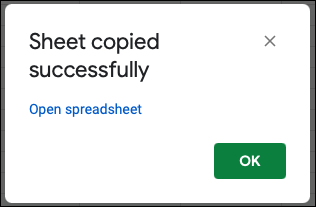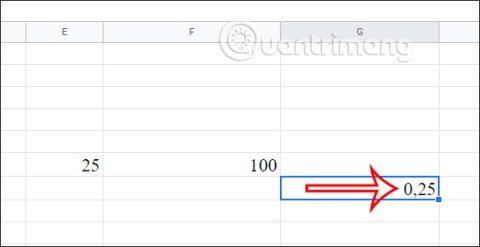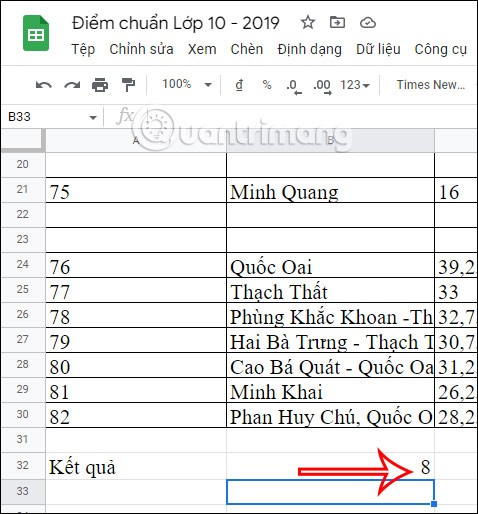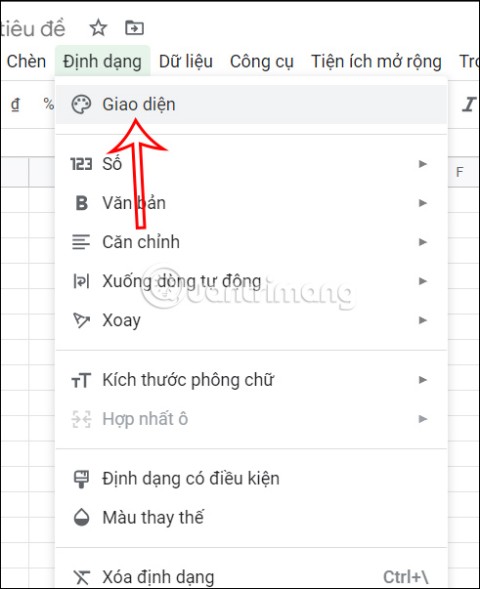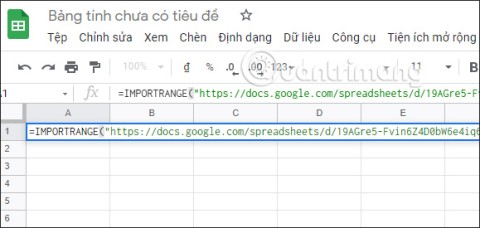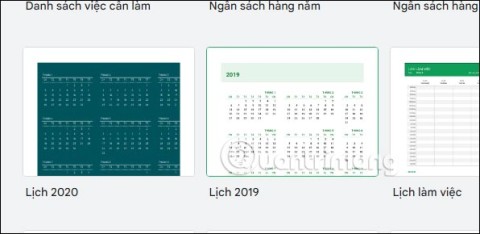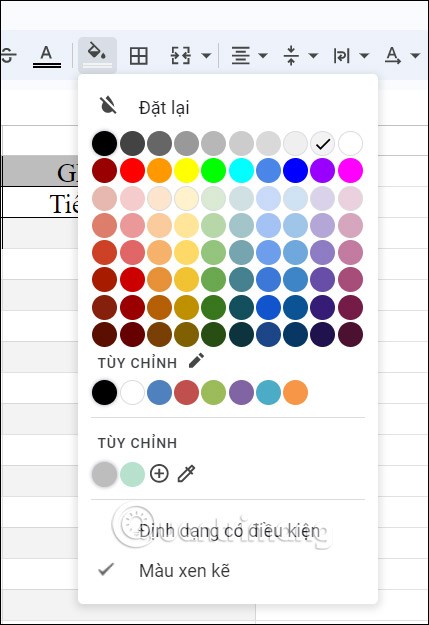Google 시트에서 시트를 공유하는 방법

모든 시트가 표시된 Google 시트 파일을 공유하는 것 외에도 사용자는 Google 시트 데이터 영역을 공유하거나 Google 시트에서 시트를 공유할 수 있습니다.
몇 시간 동안 스프레드시트를 만들고 데이터를 직접 입력하는 데 지치셨나요? Google 시트 와 함께 Gemini의 생성 기능을 사용하면 작업을 자동화하고 전반적인 경험을 개선할 수 있다는 사실을 알게 되면 기뻐하실 겁니다 .
목차
Gmail, Docs, Drive, Sheets와 같은 Workspace 앱에서 Gemini를 바로 사용할 수 있습니다. 이 통합을 사용하면 시트에서 Gemini를 개인 비서로 사용하여 표 만들기 등의 다양한 작업을 자동화할 수 있습니다. 또한 시트 수식을 사용하는 방법을 안내하여 다른 필수 작업에 시간을 할애할 수 있도록 도와줍니다.
Gemini에는 인터페이스 내에서 채팅봇과 상호작용할 수 있는 Gemini Workspace Extensions를 제공하는 무료 플랜이 있습니다. 하지만 Sheets 및 기타 Workspace 도구에서 이 통합 기능을 사용하려면 프리미엄 플랜으로 업그레이드해야 합니다. 다행히도 Google One AI Premium 플랜을 통해 한 달 동안 이 통합을 무료로 체험해 볼 수 있습니다.
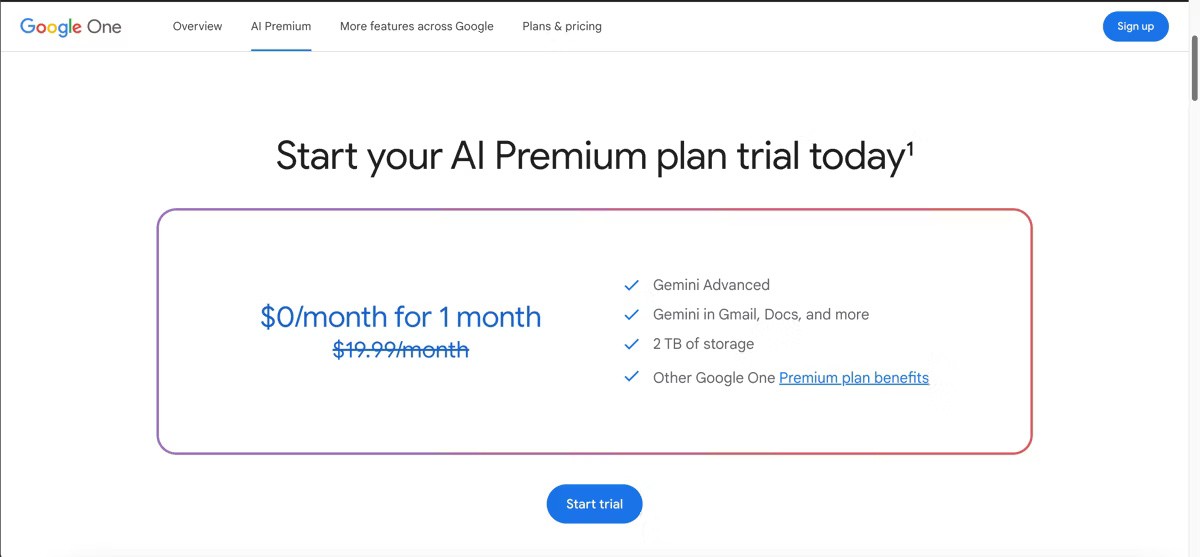
그렇다면 Google One이란 무엇이고 왜 사용해야 할까요 ? 이 프리미엄 서비스를 이용하면 Gemini Advanced, Workspace 앱의 Gemini(Sheets 포함), 2TB 클라우드 스토리지, Google Photos 편집 기능 등 다양한 기능을 이용할 수 있습니다. Google One AI Premium 웹사이트를 방문하여 안내에 따라 무료 평가판에 가입하면 Sheets에서 Gemini를 사용할 수 있습니다.
Gmail 등 다른 출처에서 정보를 가져오거나 표 형식으로 데이터를 정리하기 위해 Gemini를 정기적으로 사용하는 경우 Gemini의 시트로 내보내기 옵션을 사용할 수 있습니다. 이 옵션을 사용하면 테이블 형식의 Gemini 응답을 시트로 변환하여 많은 시간을 절약할 수 있습니다. 이 데이터를 시트에 저장하면 다른 사람과 편집하거나 공동 작업하기가 더 쉬워집니다.
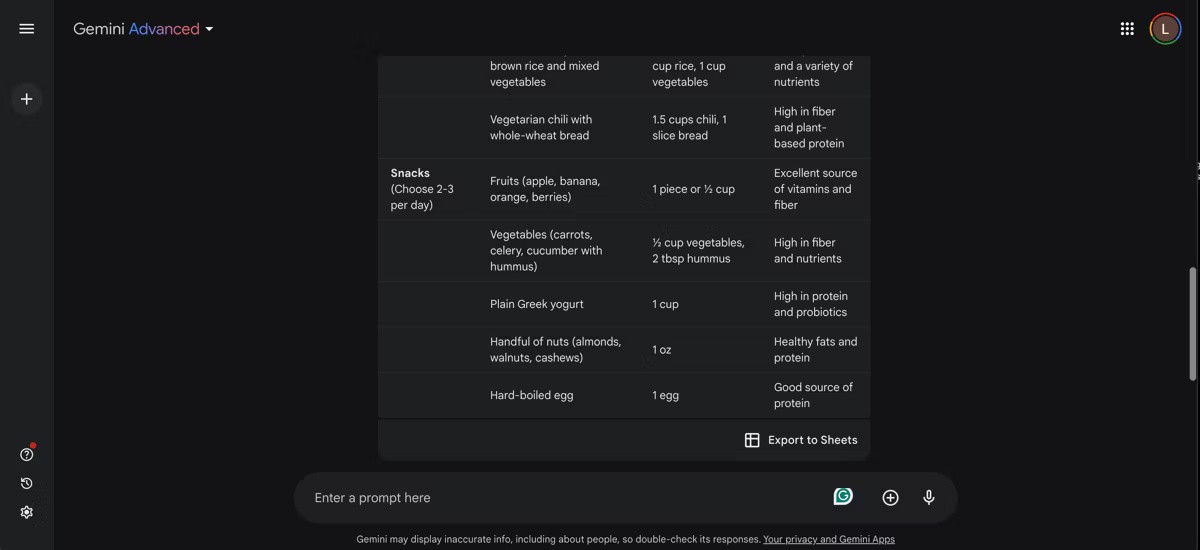
Gemini 응답을 Sheets로 내보내는 방법은 다음과 같습니다.
체중이 220파운드인 50세 남성을 위한 식단 계획을 만들어 보세요. 이 식단에는 건강에 필요한 영양소를 제공하기 위해 다양하고 건강한 음식이 포함되어야 합니다. 이 정보를 표로 정리해보세요.
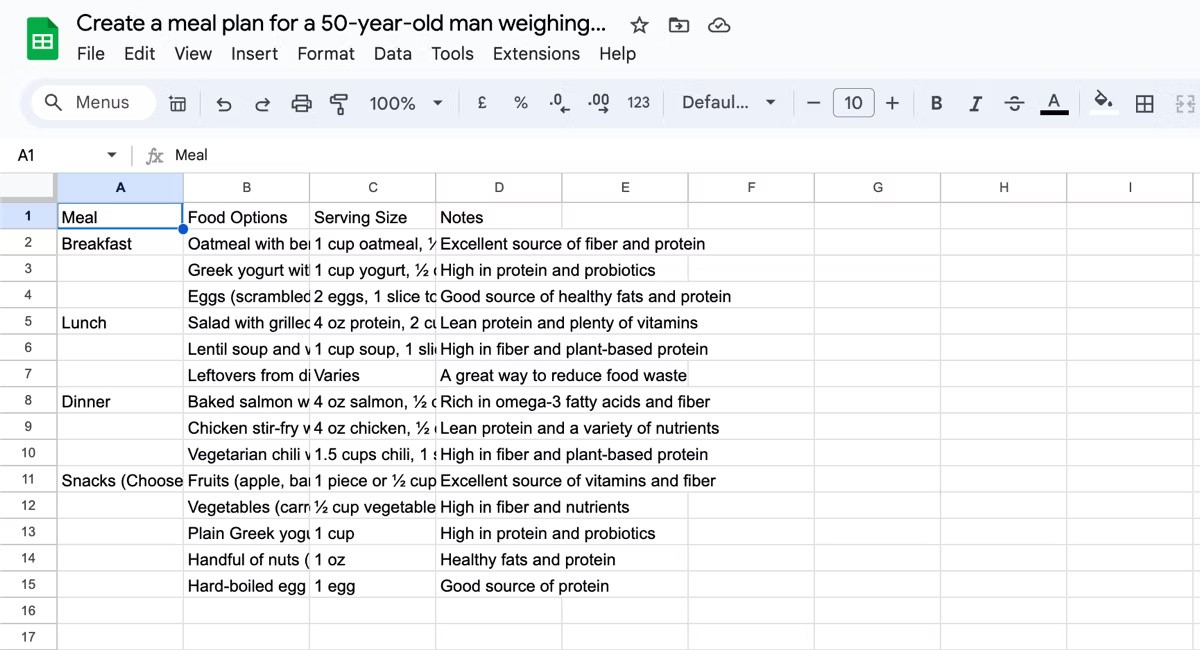
스프레드시트를 만들 때 가장 답답한 문제 중 하나는 데이터를 올바르게 포맷하는 데 필요한 시간과 노력입니다. 이 과정을 자동화하려면 Gemini의 '정리 도움말' 기능을 사용하여 프롬프트에 따라 사용자 정의 템플릿을 만들 수 있습니다. 이는 귀하의 취향에 맞게 사용자 정의할 수 있는 좋은 시작점을 제공합니다.

시트에서 Gemini의 '정리 도움말' 기능을 사용하는 방법은 다음과 같습니다.
Create a home workout plan to help me build my chest musclesGoogle 시트의 수식을 사용하면 스프레드시트에서 계산을 수행할 수 있습니다. 하지만 직접 수식을 만드는 대신 Sheets에서 Gemini를 사용하여 스프레드시트의 프롬프트나 데이터를 기반으로 사용자 지정 수식을 만들 수 있습니다.
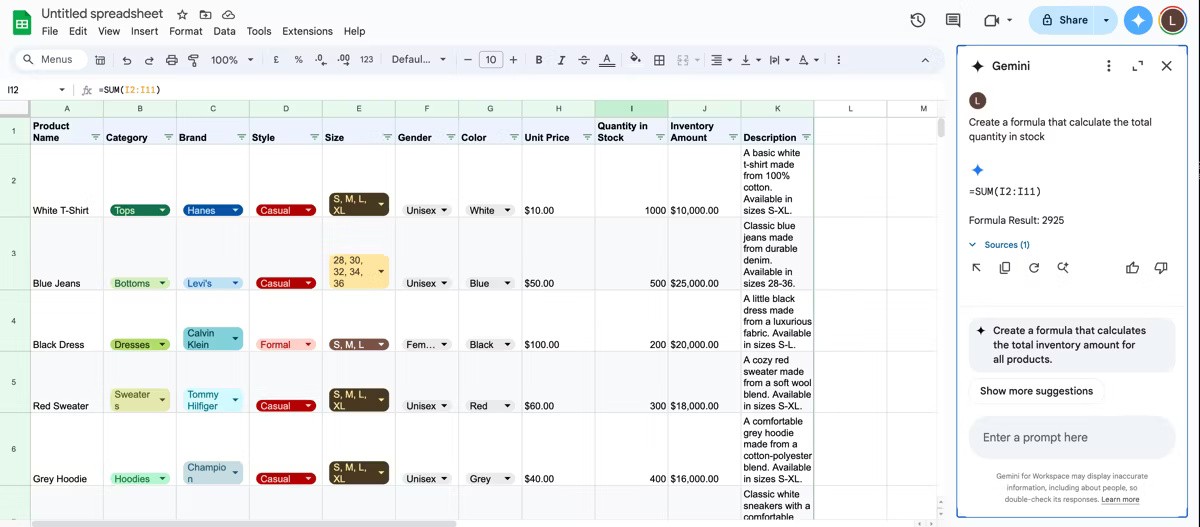
시트에서 Gemini를 사용하여 수식을 만드는 방법은 다음과 같습니다.
단가를 포함한 패션 매장 재고를 작성하세요
표에 있는 모든 제품의 총 재고 금액을 계산하는 공식을 만드세요.
복잡한 스프레드시트를 이해하는 데 어려움을 겪은 적이 있다면 Gemini가 여러분에게 필요한 솔루션이 될 수 있습니다. 스프레드시트에서 중요한 정보를 요약하거나 Google 시트의 특정 기능을 사용하는 방법을 보여주는 데 도움이 될 수 있습니다.
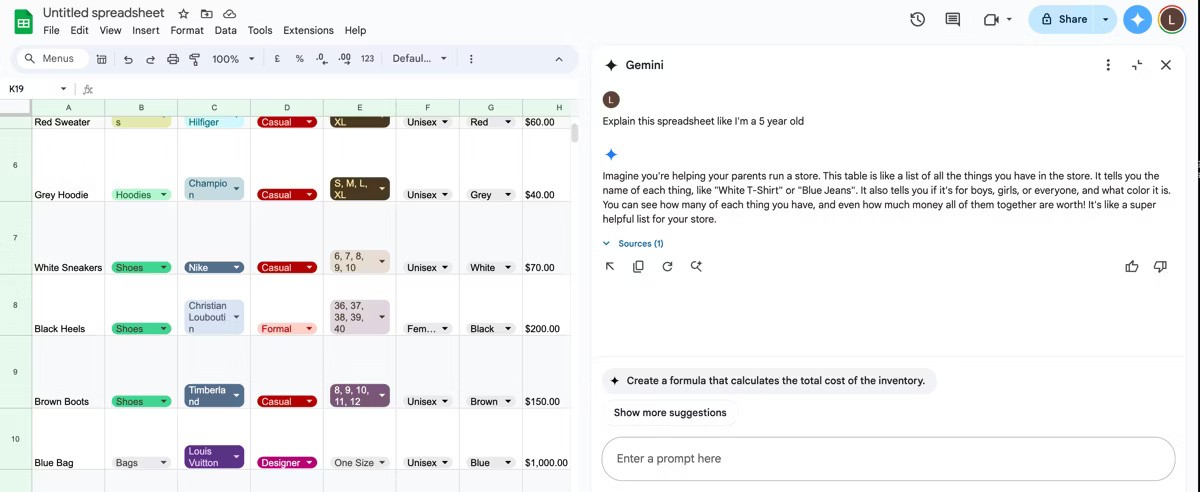
이 스프레드시트를 마치 5살짜리 아이에게 설명하듯 설명해 주세요.
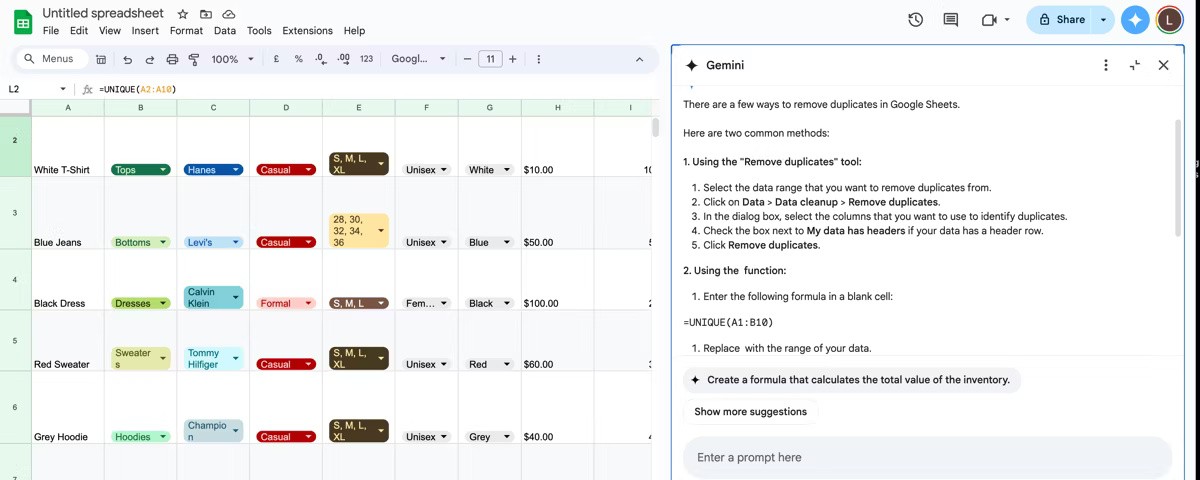
이 스프레드시트에서 중복을 제거하려면 어떻게 해야 하나요?
스프레드시트 작업을 하는 동안 Gmail이나 Google Drive 계정의 정보가 필요한 경우, 여러 앱 사이를 끊임없이 전환할 필요가 없습니다. 시트의 Gemini를 사용하면 측면 패널에서 바로 Gmail과 드라이브의 정보에 액세스할 수 있습니다. 이 기능은 스프레드시트에서 작업하는 동안 특정 이메일이나 문서를 참조해야 할 때 유용할 수 있습니다.
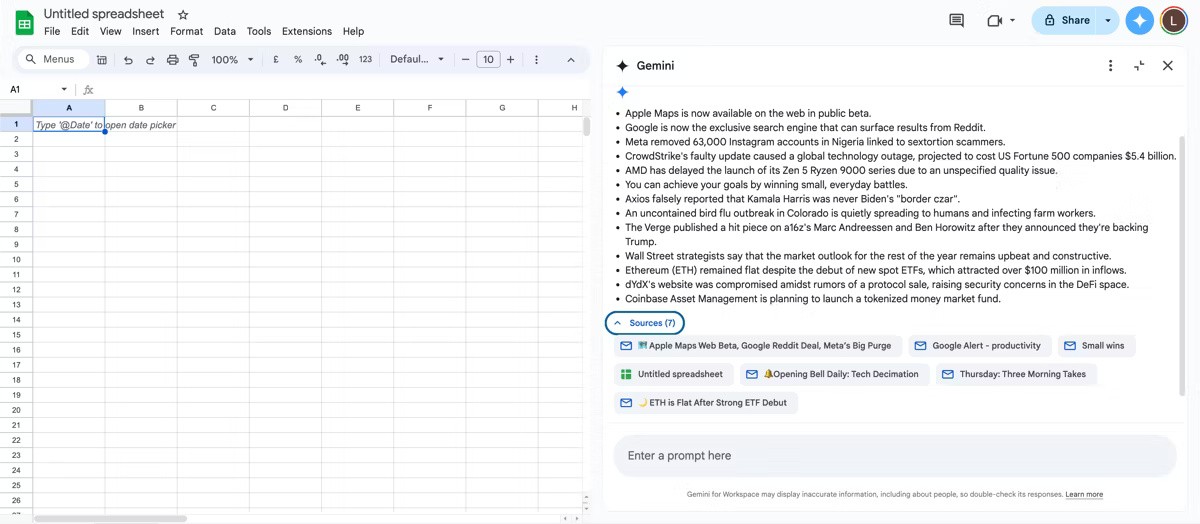
Sheets에서 Gemini를 사용하여 Gmail이나 Drive에 액세스하는 방법은 다음과 같습니다.
다른 AI 도구와 마찬가지로 제미니도 항상 정확한 응답을 제공하지 않는다는 점에 유의하는 것이 중요합니다. 특히 민감하거나 중요한 데이터를 다루는 경우 이 도구가 제공하는 정보를 항상 확인해야 합니다.
Google 시트에서 Gemini에 접속하여 이점을 얻을 수 있는 두 가지 방법은 다음과 같습니다.
Google 시트용 Gemini를 사용하면 프롬프트에 따라 스프레드시트를 만들 수 있습니다. AI 챗봇이 귀하의 활동에 맞는 맞춤형 계획을 생성하도록 하려면 셀을 서식 지정하거나 데이터를 입력할 필요가 없습니다.
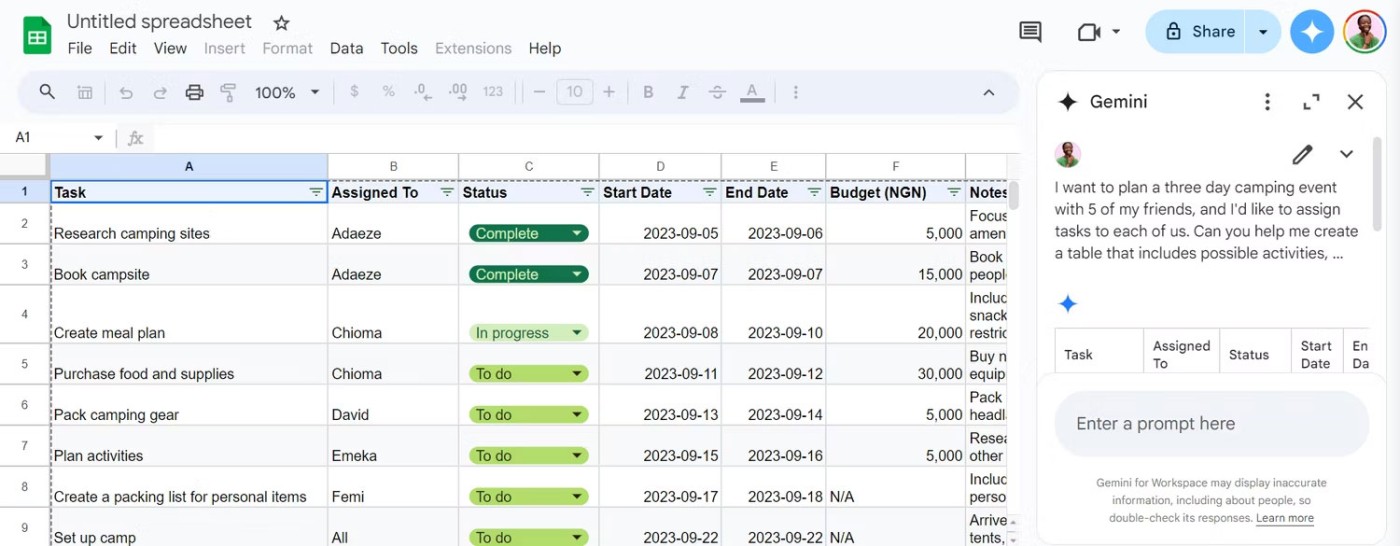
데이터 입력 양식, 예산 관리 계획 또는 목표 추적 시스템을 만들고 싶은 경우, 달성하고 싶은 것이 무엇인지 설명하면 Gemini가 시작할 수 있는 계획을 만들어 드립니다. 물론, 생성된 표를 삽입한 후에는 열을 편집하여 더 잘 맞출 수 있습니다.
Gemini for Sheets를 사용하면 데이터를 분류하고 분석하는 데 도움이 됩니다. 챗봇은 데이터의 맥락을 이해하고 관련 셀에 레이블을 지정할 수 있습니다. 또한 Google 스프레드시트에서 자동 채우기 옵션을 제안하고, 중복 항목을 감지하고, 데이터 유형을 검증하여 데이터 입력의 부담을 덜어줍니다.
Gemini는 분석 도구를 사용하여 관련 수식, 필터, 함수 및 피벗 테이블을 제안할 수 있습니다. 이는 사용자 피드백, 설문 조사 데이터, 테스트 결과를 분석하는 데 도움이 됩니다. 사실, 제미니의 수식 제안은 너무 유용해서 Google 시트에서 수식을 쓰는 것을 멈추고 제미니가 그 일을 대신하게 할 수 있습니다.
시트의 Gemini 탭에는 Gemini for Workspace가 "부정확한 정보를 표시할 수 있습니다"라는 면책 조항이 있습니다. 이는 프롬프트를 표현하는 방식이나 AI 도우미가 귀하가 요청한 것과 유사한 템플릿을 갖고 있지 않기 때문일 수 있습니다.
Google 시트에서 Gemini를 최대한 활용하는 좋은 방법은 프롬프트가 항상 적절한 설명과 키워드를 사용하여 잘 작성되었는지 확인하는 것입니다. 하지만 제미니는 AI 도구이기 때문에 예상치 못했거나 관련성이 없는 결과를 내놓는 경우가 있는데, 이를 AI 환각이라고 합니다. 생성된 콘텐츠가 부적절하거나, 부정확하거나, 관련성이 없을 가능성은 항상 있습니다.
Google 시트용 Gemini는 단지 도움을 주는 도구일 뿐이므로, 제공되는 정보에만 의존하지 마세요. 스프레드시트에 삽입하기 전에 항상 작성된 모든 콘텐츠를 주의 깊게 검토하세요. 또한, Google이 AI 도우미를 개선할 수 있도록 피드백을 제공하는 것도 고려해 보세요.
시트의 제미니는 시트 사용 경험을 더욱 효율적으로 만들어 줄 수 있는 유용한 도구입니다. 한번 시도해 보시고 다음 프로젝트에 어떻게 도움이 될지 확인해 보세요!
모든 시트가 표시된 Google 시트 파일을 공유하는 것 외에도 사용자는 Google 시트 데이터 영역을 공유하거나 Google 시트에서 시트를 공유할 수 있습니다.
기본적으로 Google 시트 스프레드시트의 전체 내용을 이동하거나 복사하는 것은 Microsoft Excel에서 작업할 때 익숙한 작업과 크게 다르지 않습니다.
Google 스프레드시트의 백분율 함수는 무엇인가요? Google 시트에서 백분율을 계산하는 방법은 무엇인가요? Quantrimang.com에서 확인해 보세요!
Google 스프레드시트는 강력한 데이터 분석 도구이지만, 때로는 더 많은 기능이 필요합니다. 스프레드시트 작업 속도를 높이고 데이터 처리 수준을 한 단계 높여주는 애드온이 많이 있습니다.
Google 시트에서 텍스트가 포함된 셀의 개수를 세려면 Google 시트에서 COUNTA와 COUNTIF라는 두 가지 함수를 사용합니다.
재정은 어려운 일일 수 있지만, Google 시트 덕분에 지출을 추적하는 일이 번거로울 필요가 없습니다. 또한 다른 소프트웨어에 투자할 필요도 없습니다.
Google 스프레드시트의 기본 글꼴을 변경하는 것은 Google 문서의 글꼴을 변경하는 것과 비슷합니다. 즉, 데이터 입력에 더 적합하도록 시스템의 기본 글꼴을 변경하는 것입니다.
Google 시트는 이러한 구독을 기록하고 관리하는 데 필요한 유일한 도구입니다.
Google 스프레드시트는 사용하기 매우 쉽고 유용한 위치 설정을 제공합니다. Google 스프레드시트에서 설정을 사용하는 데 필요한 사항은 다음과 같습니다.
Google 스프레드시트의 IMPORTRANGE 함수는 서로 다른 스프레드시트의 데이터를 연결하고, 데이터를 빠르게 검색하고, 함수의 표시 요구 사항에 따라 데이터를 가져오는 데 도움이 됩니다.
Google 시트에서 캘린더를 만들려면 사용 가능한 캘린더 템플릿을 사용하거나 Google 시트의 수식이나 함수를 사용하여 직접 캘린더를 만들 수 있습니다.
Google 시트의 Gemini는 텍스트 상자를 제공하므로 원하는 작업을 요청할 수 있습니다. 하지만 Google 시트의 Gemini는 실제로 무엇을 할 수 있고, 어떤 면에서 부족할까요?
Google 스프레드시트에서 열과 행을 고정하거나 숨기면 데이터 테이블에 많은 열이 있는 경우 작업이 더 쉬워집니다.
Google 스프레드시트는 Google 스프레드시트의 셀이나 텍스트가 있는 셀을 강조 표시하는 다양한 방법을 지원합니다. 아래 문서에서는 Google 시트에서 셀과 텍스트를 강조 표시하는 방법을 안내합니다.
이 글에서는 하드 드라이브에 문제가 생겼을 때 다시 접근할 수 있는 방법을 안내해 드리겠습니다. 함께 따라 해 보세요!
AirPods는 언뜻 보기에 다른 무선 이어폰과 별반 다르지 않아 보입니다. 하지만 몇 가지 잘 알려지지 않은 기능이 발견되면서 모든 것이 달라졌습니다.
Apple은 iOS 26을 출시했습니다. 완전히 새로운 불투명 유리 디자인, 더욱 스마트해진 경험, 익숙한 앱의 개선 사항이 포함된 주요 업데이트입니다.
학생들은 학업을 위해 특정 유형의 노트북이 필요합니다. 선택한 전공 분야에서 뛰어난 성능을 발휘할 만큼 강력해야 할 뿐만 아니라, 하루 종일 휴대할 수 있을 만큼 작고 가벼워야 합니다.
Windows 10에 프린터를 추가하는 것은 간단하지만, 유선 장치의 경우와 무선 장치의 경우 프로세스가 다릅니다.
아시다시피 RAM은 컴퓨터에서 매우 중요한 하드웨어 부품으로, 데이터 처리를 위한 메모리 역할을 하며 노트북이나 PC의 속도를 결정하는 요소입니다. 아래 글에서는 WebTech360에서 Windows에서 소프트웨어를 사용하여 RAM 오류를 확인하는 몇 가지 방법을 소개합니다.
스마트 TV는 정말로 세상을 휩쓸었습니다. 이렇게 많은 뛰어난 기능과 인터넷 연결 덕분에 기술은 우리가 TV를 시청하는 방식을 바꾸어 놓았습니다.
냉장고는 가정에서 흔히 볼 수 있는 가전제품이다. 냉장고는 보통 2개의 칸으로 구성되어 있는데, 냉장실은 넓고 사용자가 열 때마다 자동으로 켜지는 조명이 있는 반면, 냉동실은 좁고 조명이 없습니다.
Wi-Fi 네트워크는 라우터, 대역폭, 간섭 외에도 여러 요인의 영향을 받지만 네트워크를 강화하는 몇 가지 스마트한 방법이 있습니다.
휴대폰에서 안정적인 iOS 16으로 돌아가려면 iOS 17을 제거하고 iOS 17에서 16으로 다운그레이드하는 기본 가이드는 다음과 같습니다.
요거트는 정말 좋은 음식이에요. 매일 요구르트를 먹는 것이 좋은가요? 매일 요구르트를 먹으면, 몸에 어떤 변화가 있을까요? 함께 알아보죠!
이 기사에서는 가장 영양가 있는 쌀 종류와 어떤 쌀을 선택하든 건강상의 이점을 극대화하는 방법에 대해 설명합니다.
수면 일정과 취침 루틴을 정하고, 알람 시계를 바꾸고, 식단을 조절하는 것은 더 나은 수면을 취하고 아침에 제때 일어나는 데 도움이 되는 몇 가지 방법입니다.
임대해 주세요! Landlord Sim은 iOS와 Android에서 플레이할 수 있는 모바일 시뮬레이션 게임입니다. 여러분은 아파트 단지의 집주인 역할을 하며 아파트 내부를 업그레이드하고 세입자가 입주할 수 있도록 준비하여 임대를 시작하게 됩니다.
욕실 타워 디펜스 Roblox 게임 코드를 받고 신나는 보상을 받으세요. 이들은 더 높은 데미지를 지닌 타워를 업그레이드하거나 잠금 해제하는 데 도움이 됩니다.